HubSpot決済機能の設定
更新日時 2024年 4月 11日
以下の 製品でご利用いただけます(別途記載されている場合を除きます)。
|
|
|
|
|
|
|
|
|
|
HubSpot決済機能はHubSpotの支払い処理機能で、請求書、支払いリンク先、見積書を通じて1回限りの支払いや定期的な支払いを回収することができます。HubSpot決済機能は米国(米国)に拠点を置く会社のみが利用可能で、クレジットカード/デビットカード、Apple Pay、Google Pay、ACHを利用したUSドルの回収が可能です。
また、既存のStripeアカウントをお持ちの場合は、、代わりにペイメントプロセッサー。Stripeの支払い処理は、すべてのアカウント購読で利用可能であり、国際的に利用可能です。
以下では、HubSpot決済機能を設定し、HubSpotを通じて集金を開始する方法をご紹介します。その後、チェックアウトの設定を行い、設定の完了です。また、の支払いとサブスクリプションを管理する方法や、よくある質問をチェックすることもできます。
HubSpot決済機能の設定要件
HubSpot決済機能を設定する前に、以下の点にご注意ください:
- HubSpot決済機能は、米国に所在し、米国で事業を営む企業および組織のみがご利用いただけます。米国の銀行口座をお持ちで、HubSpotの有料版をご利用の方に限ります。
- HubSpot決済機能を設定するには、スーパー管理者になる必要があります。
- 一度HubSpot決済機能を使用して取引した後は、HubSpot決済からStripe決済処理に移行することはできません。
- HubSpot決済機能は、非物品(例:ソフトウェア、サービス、イベント、コース、コンテンツ、寄付など)を販売するために設計されており、現時点ではHubSpotが税金や送料を計算しないため、物品の発送には適していません。
- HubSpot決済機能は、サンドボックスアカウントではサポートされておらず、標準アカウントでのみ設定する必要があります。サンドボックスアカウントで支払いツールを設定しようとすると、支払いツールの申請が却下されます。また、サンドボックスアカウントで作成された支払いリンクは、代わりに標準アカウントに表示され、支払いを回収するために使用することはできません。
HubSpot決済機能の設定
アカウントでHubSpot決済機能を有効にするには、申請プロセスを完了する必要があります。HubSpotのリスク評価および引受チームが、2~3営業日以内に申請内容を確認します。申請が承認されると、顧客からの支払いを回収することができます。
申請を開始する前に、会社の納税者番号情報、担当者情報、米国の銀行口座情報を準備しておいてください。
- HubSpotアカウントにて、[コマース]>[決済]の順に進みます。
- [支払いをセットアップ]をクリックします。
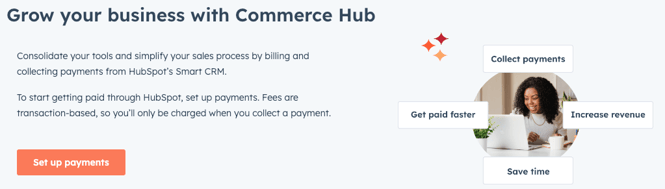
- 「今すぐ登録」 under 「HubSpot上で支払いを回収」をクリックしてください。
- 「貴社は米国にありますか?」?セクションで、Yesを選択してください。御社が米国に所在していない場合は、決済サービスとしてStripeアカウントを接続することをご検討ください。
- Eメールを入力し、開始をクリックします。
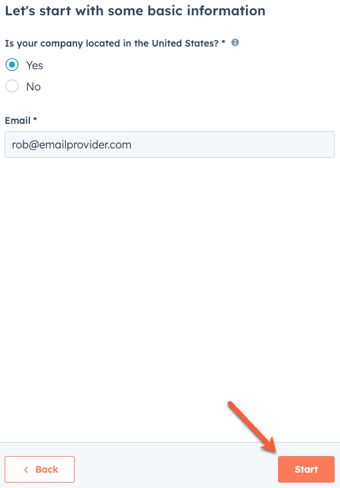
- 「法人タイプ」ドロップダウンメニューをクリックし、business typeを選択する。
- 事業の種類として会社を選択した場合は、2つ目のドロップダウンメニューから事業構造を選択します。
- [次へ]をクリックします。
- 製品名、業種、ウェブサイトURL、製品またはサービスの支払いを回収するを入力してください。
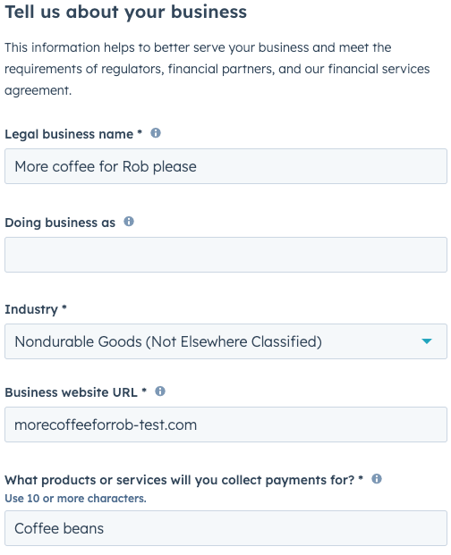
- [次へ]をクリックします。
- ご登録のEメールアドレス , サポートEメールアドレス , サポート電話番号 , 銀行取引明細を入力してください。
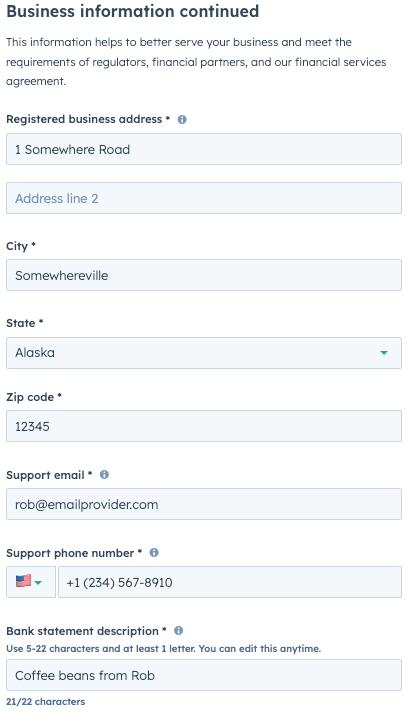
- [次へ]をクリックします。
- あなたの会社の創業年数セクションで、回答のうち、あなたの会社に該当するものを選択してください。
- [平均トランザクション金額]セクションで、顧客が1回の取引で支払うと予想される平均金額を選択します。
- Monthly transaction volumeセクションで、1ヶ月間にHubSpot決済機能で回収すると予想される累積支払いの見積もり範囲を選択します。
- Employer Identification Number (EIN)セクションに、EINを入力してください。
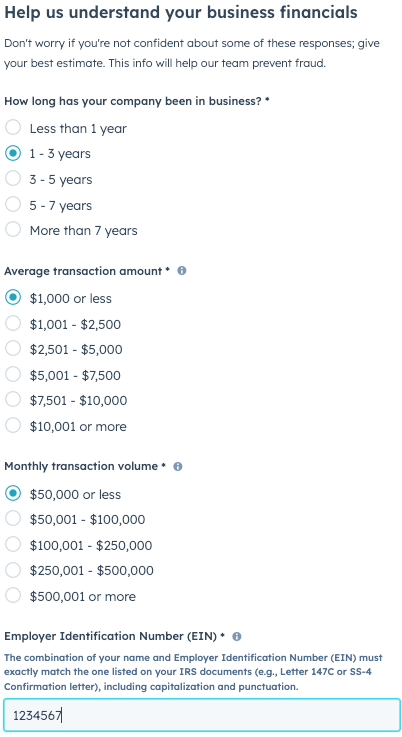
- [次へ]をクリックします。
- 代表者の名、代表者の姓、代表者のEメールを入力してください。
- この事業/ビジネス担当者は、会社内のオーナー、重役、上級管理職、または重要な経営権を持つ人物ですチェックボックスを選択します。これは必須項目です。
- オンボーディングの設定で事業の種類として会社または非営利団体を選択した場合は、この人が会社の25%以上を所有しているかどうかをオプションで選択します。
- 代表者の生年月日、住所、電話番号、社会保障番号を入力する。
- 会社または非営利団体としてオンボーディングを行う場合は、ソーシャルセキュリティー番号の下4桁を入力するか、「This person does not have a Social Security number(この人物はソーシャルセキュリティー番号を持っていません)」チェックボックスを選択します。
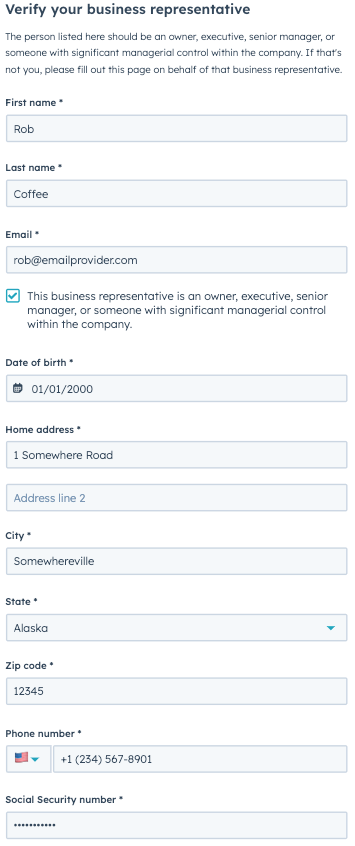
- [次へ]をクリックします。
- 会社としてオンボーディングする場合は、会社の25%以上を所有するオーナーをさらに追加する必要があります。Add another ownerをクリックして他のオーナーの詳細を追加し、Saveをクリックする。
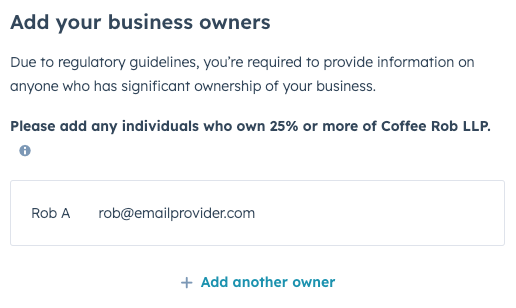
- 全ての担当者が追加されたらNextをクリックします。
- 登録プロセスの各セクションを確認する画面が表示されます。情報の修正が必要な場合は、修正が必要なセクションのedit鉛筆アイコンをクリックしてください。
- パネルの上部にある利用条件リンク、またはパネルの下部にある利用条件リンクをクリックして、利用条件を確認してください。
- 入力された情報が全て正確であることを確認し、利用条件を確認したら、I agree to the Terms & Conditionsチェックボックスを選択します。
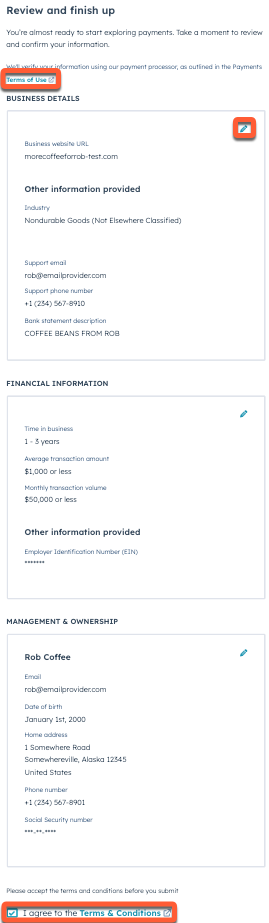
- Submitをクリックする。
- 本人確認ができなかった場合は、追加情報の入力が求められます。
- Verify identity with Stripeをクリックすると、追加情報を入力するためにStripeが表示されます。
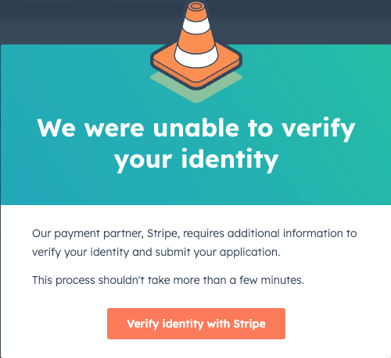
- 申請書の提出後、HubSpotのリスク評価および引受チームが2~3営業日以内に審査します。HubSpot決済機能に承認されたら、銀行口座情報を追加して支払いの回収を開始できます。
銀行口座情報を追加および編集する
注:決済サービスとしてStripeを接続されている場合、Stripe内で銀行情報を管理する必要があります。
アカウントが認証され、アクティビティーが有効になった後、ペイアウトが入金されるアメリカの銀行口座の詳細を入力してください。銀行口座は、HubSpotアカウント1つにつき1つ追加できます。また、現在の支払い処理のレートや料金を確認することもできます。スーパー管理者権限を付与されたユーザーだけが、、銀行口座情報を変更することができます。HubSpotは銀行口座情報が更新されるたびに、アカウントの各スーパー管理者に確認のEメールを送信します。
会社名や口座の正規代理人を更新する必要がある場合は、paymentsunderwriting@hubspot.comまでご連絡ください。その他の決済アカウント設定の変更、または決済アカウントの閉鎖については、HubSpotサポートまでお問い合わせください。
銀行口座を追加するか、既存の銀行口座を更新するには、次のようにします。
- HubSpotアカウントにて、上部のナビゲーションバーに表示される設定アイコンsettingsをクリックします。
- 左のサイドバーメニューで、[支払い]に移動します。
- [支払い]タブで、銀行口座情報セクションの隣にある[追加]または[編集]をクリックします。
- 情報を編集する場合、選択した認証方法(HubSpotモバイルアプリやセキュリティーアプリなど)やバックアップコードによる本人確認を求められることがあります。
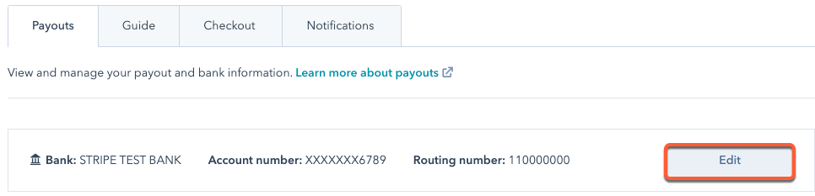
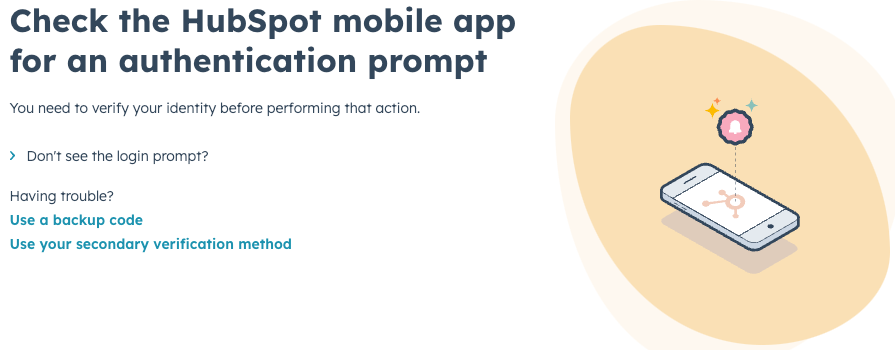
- 右側のパネルで、以下の情報を入力します。
- 口座保有者名:銀行口座の所有者。個人または会社にすることができます。
- ルーティングナンバー:金融取引において、銀行や金融機関を識別するための番号です。
- 口座番号:銀行や証券会社で口座を特定するために使用される番号です。
- 口座番号を確認:新しい銀行口座情報を初めて入力する際に、前のフィールドで入力した番号が正しいことを確認するために、もう一度入力します。
- [保存]をクリックします。
アカウントが有効化され、銀行情報が更新されたら、支払いリンクの作成と共有、または支払いと見積もりの連携を開始できます。
次に、チェックアウトページの設定、既定の支払い方法、ポリシー、配送情報、Googleアナリティクストラッキングなどをカスタマイズします。
